כיצד לשנות את שם הטאבלט של Windows 8.1
ב-Windows 8.1 ו-Windows 8.1 Update, Microsoft פיתחה הגדרות מחשב רבות והפכה אותן לבלתי תלויות בלוח הבקרה הקלאסי שאליו אתה ניגש ממצב שולחן העבודה. במהדורה הראשונית של Windows 8, כדי לשנות את שם הטאבלט שלך, היה עליך להשתמש ביישומון מאפייני מערכת מתקדמים. זה היה יישומון ישן ולא ידידותי למגע. למרבה המזל, Windows 8.1 מספק אפשרות שימושית חדשה לשינוי שם הטאבלט שלך.
כך תוכל לשנות את שם הטאבלט שלך:
- פתח את אפליקציית הגדרות המחשב. אתה יכול להחליק מימין כדי להעלות את סרגל הצ'ארמס על המסך, ואז הקש על סמל ההגדרות והקש על התווית "שנה הגדרות מחשב". אם למכשיר שלך יש מקלדת, לחץ על Win + I מקשי הקיצור יחד ולחץ על הקישור "שנה הגדרות מחשב" ישירות.
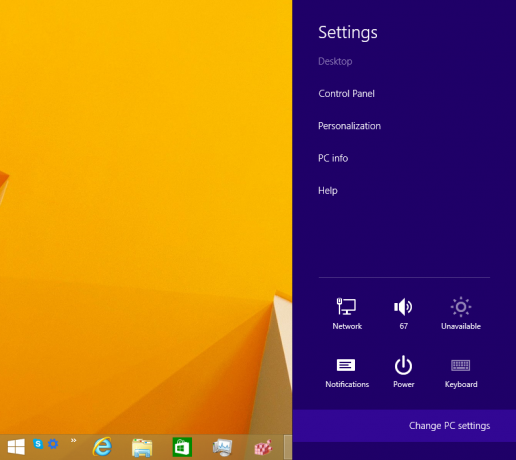
- הקש על מחשב ומכשירים פריט משמאל.
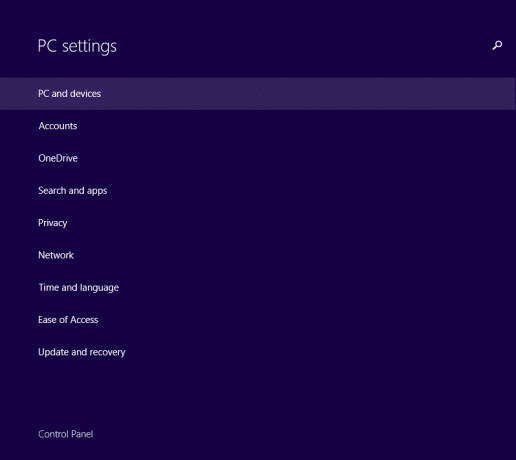
- הקש על מידע על המחשב פריט.
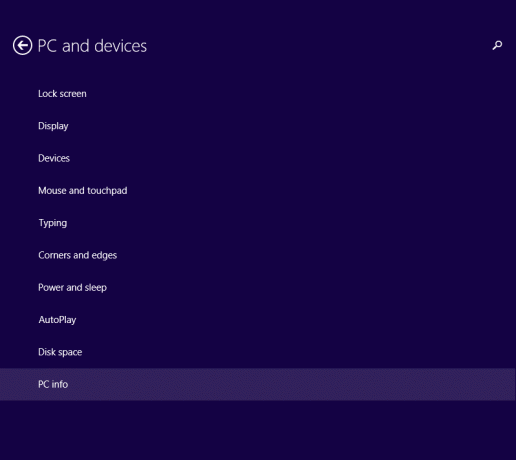
- במסך הבא, תראה את שנה את שם המחשב לַחְצָן. הקש עליו והזן שם חדש לטאבלט שלך.
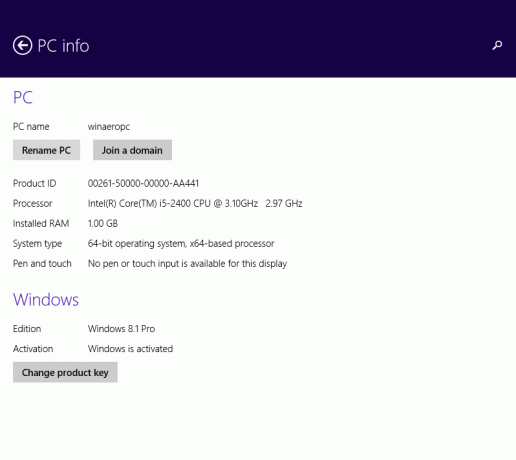
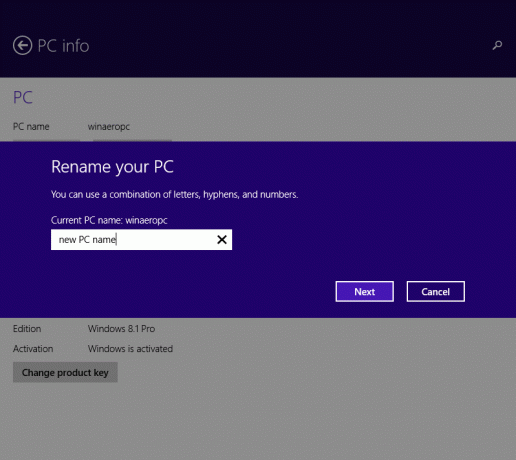
זהו זה. לטאבלט שלך יהיה כעת השם החדש שנתת לו זה עתה. אם אתה ניגש לדף זה של הגדרות PC לעתים קרובות, אתה יכול צור קיצור דרך לדף המידע של המחשב באמצעות ההוראות במאמר זה.


